Firefox 색상을 사용하여 Firefox 테마를 만드는 방법
Mozilla의 Firefox 는 의심할 여지 없이 새로운 아이디어와 실험을 시도하는 것을 목표로 하는 오늘날 사용 가능한 강력한 브라우저 중 하나입니다. 사용자 경험을 방해하지 않으면서 Firefox 에서 성능을 개선하고 새로운 기능을 구현하려는 Mozilla의 열정과 열심 덕분에 Firefox는 오늘날까지 사용 가능한 최고의 브라우저 중 하나가 되었습니다.
최근 몇 년 동안 Mozilla 는 사용자가 (Mozilla)Firefox 에 대한 아이디어를 공유할 수 있는 투명한 프로세스를 포함하는 새로운 실험을 수행하기 위해 테스트(Test) 파일럿 프로그램을 통해 연구 개발 프로세스를 진행하고 있습니다. Mozilla 의 테스트 파일럿은 사용자가 테스트할 실험을 선택하고, 몇 가지 새로운 기능과 제품 개념을 시도하고, Firefox 에 대한 피드백을 공유한 후 브라우저에 적용할 수 있는 옵트인 플랫폼입니다.
최근 Firefox 는 사용자에게 더 많은 사용자 정의 옵션을 제공하는 실험적인 확장 프로그램을 테스트하고 있습니다. 테마는 브라우저의 시각적 모양을 결정하는 Firefox 의 중요한 부분입니다 . 조직은 최근 테스트 파일럿을 위한 Firefox 색상(Firefox Color) 실험을 시작하여 자신만의 Firefox 테마를 만들고 다른 사람과 창작물을 공유하거나 자신을 위해 저장할 수 있습니다.
새로운 실험은 사용자가 Firefox(Firefox) 의 시각적 모양을 더 잘 제어할 수 있도록 설계되었습니다 . 또한 Firefox 색상을 사용하면 사용자 정의 테마를 만들고 브라우저의 모든 UI 요소에 대한 색상을 변경할 수 있습니다. Firefox 색상 은 배경 질감과 고유한 색상 조합을 선택하여 나만의 Firefox 테마를 만들 수 있는 간단한 도구입니다. 새로운 기능은 몇 번의 클릭만으로 원하는 방식으로 브라우저 테마를 사용자 정의할 수 있는 완전한 유연성을 제공합니다. 이 기사에서는 Firefox Color 를 사용하여 고유한 Firefox 브라우저 테마를 만드는 방법을 설명합니다.
(Create Firefox Themes)Firefox 색상(Firefox Color) 으로 Firefox 테마 만들기
실험 기능을 활성화하려면 testpilot.firefox.com 의 (testpilot.firefox.com)Firefox 색상(Firefox Color) 페이지로 이동하십시오 . Firefox 색상(Firefox Color) 을 설치하려면 테스트 파일럿 설치 및 색상 활성화(Install Test Pilot and Enable Color) 버튼 을 클릭하십시오(Click) .
색상을 활성화하려면 프롬프트 상자에서 액세스 허용(Allow access) 을 클릭 합니다. 설치되면 색상이 자동으로 활성화되고 페인트 브러시 아이콘이 URL 표시줄 옆에 추가됩니다.
URL 페이지 옆에 있는 그림판 아이콘(Paintbrush icon) 을 클릭 하여 Firefox 색상 구성(Firefox Color Configuration) 페이지로 이동합니다.

Firefox 의 색상 테마를 변경하려면 제어판(Control) 으로 이동하여 색상 견본(Color Swatch) 을 클릭합니다 .
(Pick)UI 요소의 색상 스펙트럼에서 색상을 선택 합니다. 도구 모음 아이콘, 검색 표시줄, 배경 탭에 대해 다른 색상을 선택하고 테마 텍스처에 대한 색상을 선택할 수도 있습니다.
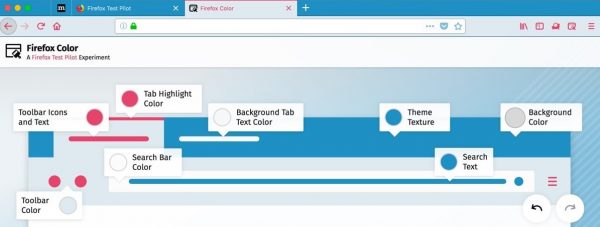
각 UI 요소에 대한 색상이 선택되면 저장( Save) 버튼을 클릭합니다.
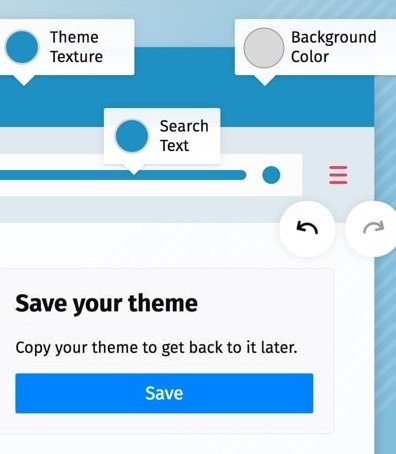
또한 Firefox(Firefox) 에 대한 사전 설정 테마를 선택할 수 있습니다 .

Firefox 테마를 다른 사람과 공유하려면 구성 페이지에서 URL을 복사하고(copy the URL) 이메일이나 메시지를 통해 링크를 보내십시오. 이렇게 하면 다른 사람들이 귀하의 테마를 쉽게 보고 설치할 수 있습니다.

기본 테마(reset to the default theme) 로 재설정 하려면 구성 페이지에서 색상을 쉽게 비활성화 할 수 있습니다.(disable color)
Firefox Color를 어떻게 즐기시나요?(How do you like enjoying Firefox Color?)
Related posts
Quantum Lights theme Firefox Quantum의 시간에 따라 변경 사항을 기준으로합니다
Cache, Cookies, Browsing History Chrome and Firefox에서 Chrome and Firefox
Firefox에서 Session Restore Crash Recovery을 사용하지 않도록 설정하는 방법
누락되거나 삭제 된 복원 Firefox Bookmarks or Favorites
가장 유용한 Mozilla Firefox 정보 : Config Tweaks
Chrome, Firefox, Edge에서 Adobe Flash, Shockwave, Adobe Flash, Edge를 사용 중지, 제거
Convert Text TTFox Firefox browser 확장자가있는 Speech Offline
Fix Firefox Windows PC의 문제 및 문제
Firefox Task Manager을 사용하는 방법
Windows에서 Firefox에서 이전 브라우징 세션을 자동으로 복원합니다
Firefox and Chrome browsers의 여러 열린 탭에서 Search
Chrome, Firefox, Edge 브라우저에서 자동 리디렉션을 중지하는 방법
허용하는 방법 또는 Block Add-on installation Firefox에서
Firefox JSON Viewer 작동하지 않습니다. JSON 데이터를 보거나 편집 할 수 없습니다
Reset or Refresh Firefox browser settings Windows 10에서 기본값
Firefox에서 여러 Picture-in-Picture video mode을 활성화, 비활성화 또는 사용합니다
Block Notifications, Microphone, Camera Firefox browser의 요청
New tab 페이지에서만 Firefox Bookmarks 도구 모음 만 활성화하는 방법
Edge 사이에서 Tabs을 동기화하는 방법, Chrome and Firefox browsers
웹 페이지를 PDF로 저장하는 방법 Chrome or Firefox에서
